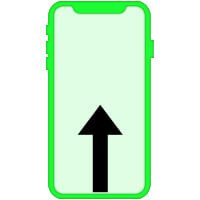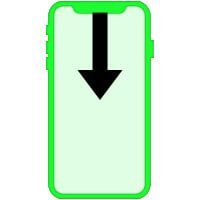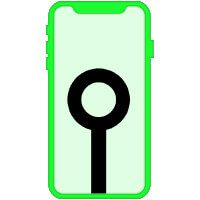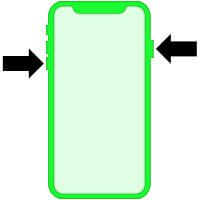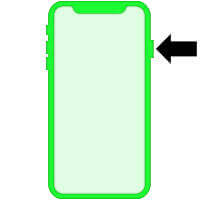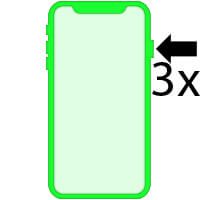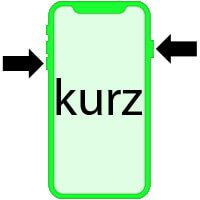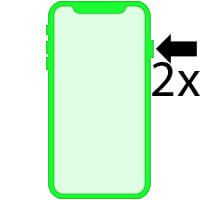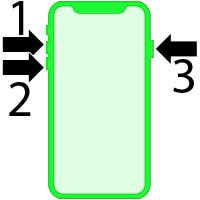Das Apple iPhone X mit iOS 11 bringt seit November 2017 eine neue Bedienung mit – im Vergleich zu iPhone 8 und iPhone 8 Plus, bei denen sich Nutzer voriger Modelle kaum umgewöhnen müssen, verursacht vor allem der fehlende Home Button bei der 10. Generation des Apple-Smartphones einiges Stutzen. Wie kommt man zum Home-Bildschirm, wie aktiviert man Siri, wie wird Apple Pay genutzt, und wie setze ich im Notfall ein SOS ab? Alle wichtigen iPhone X Gesten habe ich euch hier als kleine Bedienungsanleitung zusammengefasst.

Kapitel in diesem Beitrag:
- 1 Übersicht: iPhone X Gesten und Tastenkombinationen
- 2 Home-Bildschirm aufrufen
- 3 Kontrollzentrum anzeigen
- 4 App Switcher (zuletzt genutzte Apps)
- 5 iPhone X ausschalten
- 6 Siri aktivieren und fragen
- 7 Bedienungshilfen auswählen
- 8 Bildschirmfoto / Screenshot machen
- 9 Nutzung von Apple Pay
- 10 SOS Notruf absetzen
- 11 iPhone X Neustart erzwingen
Übersicht: iPhone X Gesten und Tastenkombinationen
Je nachdem, welche Einstellungen, Menüs oder Features ihr aufrufen wollt, gibt es eine entsprechende Geste oder Tastenkombination in iOS 11 für das aktuelle Smartphone-Flaggschiff aus Cupertino. Zehn Stück habe ich euch mal mit kurzen Erklärungen und je einer Grafik zusammengefasst. So meistert ihr die Bedienung des Apple iPhone X mit Leichtigkeit:
Home-Bildschirm aufrufen
Um zum Home Bildschirm zu wechseln, wischt ihr einfach vom unteren Bildrand nach oben:
Kontrollzentrum anzeigen
Um das Kontrollzentrum mit den iPhone X Einstellungen anzeigen zu lassen, wischt vom oberen Bildrand nach unten:
App Switcher (zuletzt genutzte Apps)
Es gibt nicht nur bei geöffneten Apps die Möglichkeit, am unteren Display-Rand zwischen weiteren offenen Programmen zu wechseln. Um die zuletzt geöffneten und genutzten Apps auf dem iPhone X anzeigen zu lassen, wischt vom unteren Bildschirmrand nach oben und haltet in der Mitte des Displays:
iPhone X ausschalten
Um das iPhone x auszuschalten, drückt ihr gleichzeitig die Seitentaste (rechts) und eine der Lautstärketasten (links). Anschließend erscheinen drei Slider mit Optionen. Wählt davon „Ausschalten“:
Siri aktivieren und fragen
Um Siri etwas zu fragen bzw. ihr einen Auftrag zu geben, haltet die Seitentaste (rechts neben dem Display) gedrückt. Solange die Taste gedrückt ist, wird eure Frage / euer Auftrag aufgenommen:
Bedienungshilfen auswählen
Um Bedienungshilfen des Apple iPhone X (VoiceOver, Siri Texteingabe, Leseunterstützung, Schaltersteuerung, etc.) auszuwählen und zu nutzen, drückt dreimal hintereinander die Seitentaste:
Bildschirmfoto / Screenshot machen
In diesem Ratgeber lest ihr, wie ihr an älteren iPhones und am iPad einen Screenshot macht. Beim 2017-Flaggschiff drückt ihr dazu kurz die Seitentaste (rechts) und eine der beiden Lautstärketasten (links) gleichzeitig:
Nutzung von Apple Pay
Eure Standard-Kreditkarte wählt ihr aus, indem ihr die Seitentaste zweimal drückt. Die Zahlung bestätigt ihr per Face ID, indem ihr auf das iPhone schaut:
SOS Notruf absetzen
Wenn ihr einen Notfall habt und einen Notruf absetzen müsst, dann geht ihr wie beim Ausschalten vor – drückt die Seitentaste und eine der Lautstärkeregler. Dann erscheinen drei Slider, von denen ihr „Notruf SOS“ auswählt:
iPhone X Neustart erzwingen
Hier ist ein bisschen Fingerspitzengefühl und Timing gefragt. Drückt für den erzwungenen Neustart des Jubiläums-iPhone aus 2017 erst kurz auf die Lauter-, dann kurz auf die Leiser-Taste und anschließend solange auf die Seitentaste bis das Apple Logo auf dem Display erscheint:
iPhone X beim autorisierten Händler kaufen: Hier klicken
Ähnliche Beiträge
Johannes hat nach dem Abitur eine Ausbildung zum Wirtschaftsassistenten in der Fachrichtung Fremdsprachen absolviert. Danach hat er sich aber für das Recherchieren und Schreiben entschieden, woraus seine Selbstständigkeit hervorging. Seit mehreren Jahren arbeitet er nun u. a. für Sir Apfelot. Seine Artikel beinhalten Produktvorstellungen, News, Anleitungen, Videospiele, Konsolen und einiges mehr. Apple Keynotes verfolgt er live per Stream.